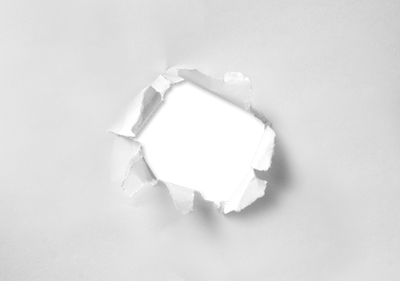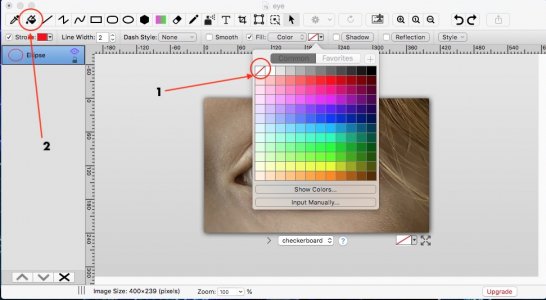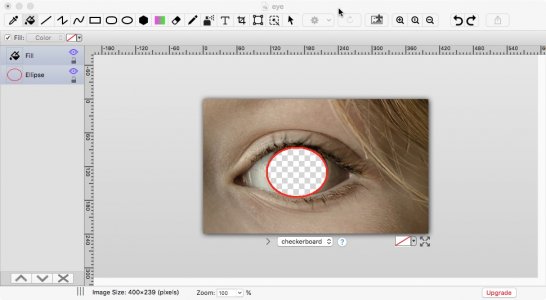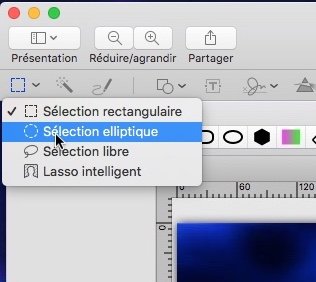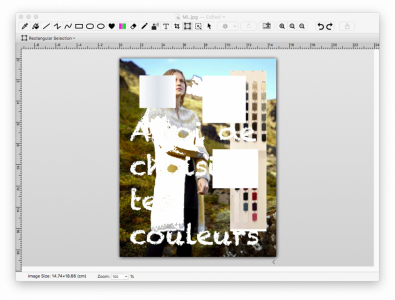Bonjour
Depuis des années j’ai Paint S sur mon Mac mais je ne m’en sers pas beaucoup
Comment fait-on déjà pour faire un « trou » dans une photo. Je dis bien trou (carré blanc et gris) pas une forme blanche
Merci
Depuis des années j’ai Paint S sur mon Mac mais je ne m’en sers pas beaucoup
Comment fait-on déjà pour faire un « trou » dans une photo. Je dis bien trou (carré blanc et gris) pas une forme blanche
Merci